Pour votre projet, vous bénéficiez de crédits Microsoft Azure, connectez-vous à Azure avec votre mail polytechnique (quitte à créer un compte).
Cliquez sur Create a resource :
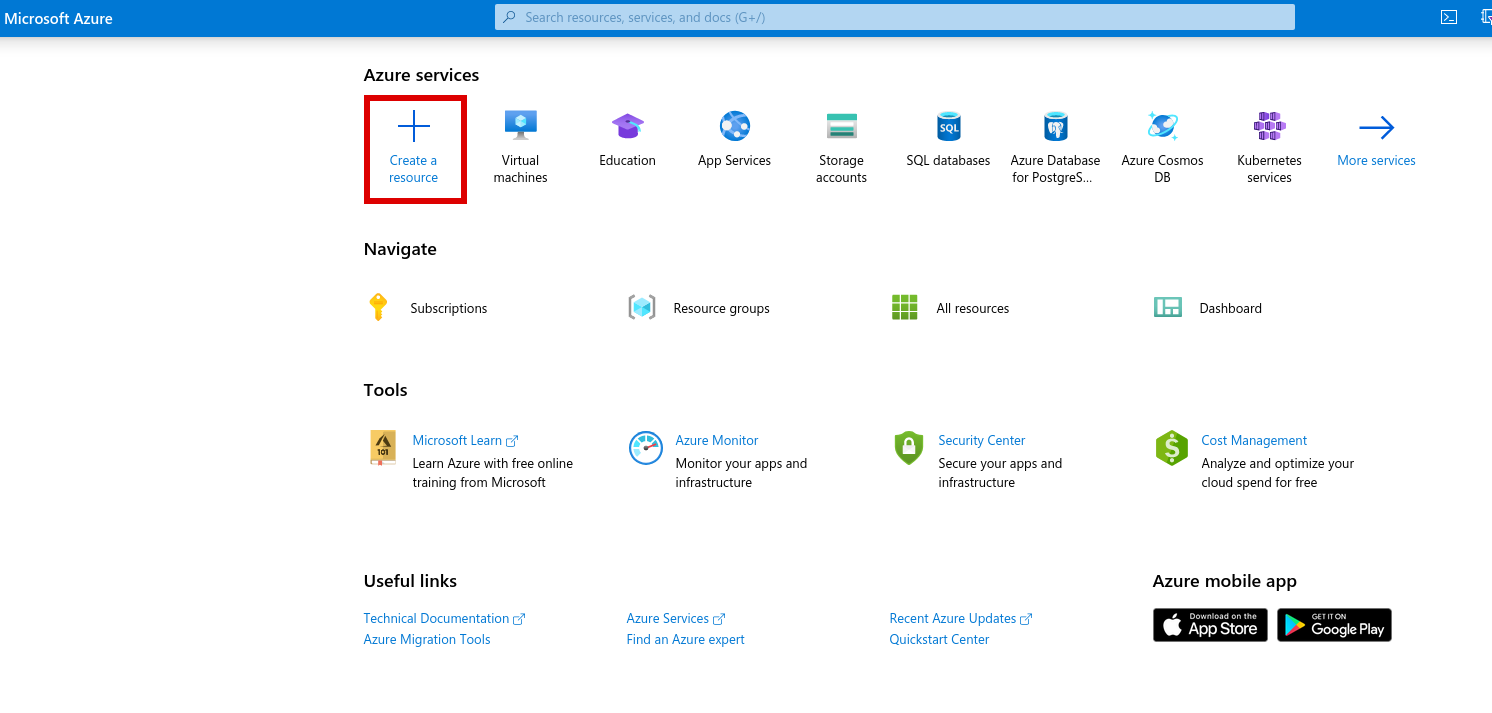
Dans le champ de recherche qui s'affiche alors, cherchez Data Science Virtual Machine- Ubuntu 20.04 et créez la :
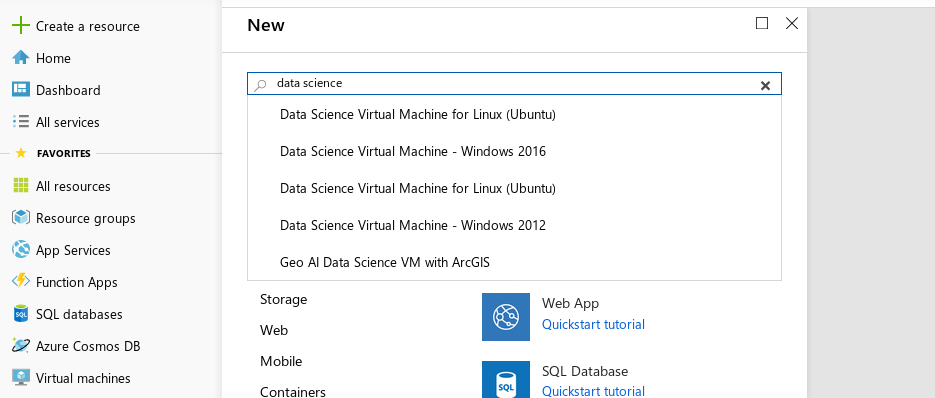
Vous devez ensuite rentrer plusieurs paramêtres :
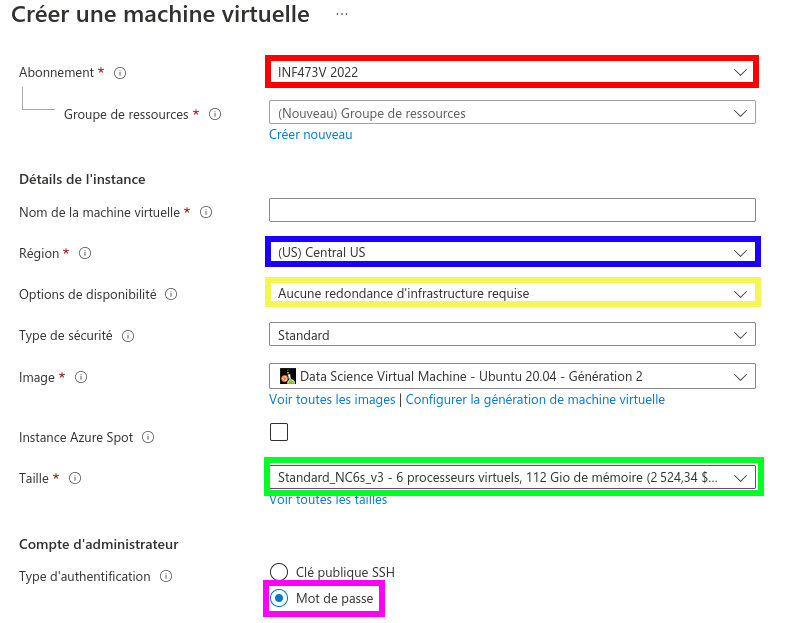
Vous devez normalement pouvoir créer votre machine virtuelle en cliquant sur Review + create. Si il vous est demandé de créer un Diagnostic storage account désactivez les tous les diagnostics dans l'onglet Management.
Attention : éteignez la machine lorsque vous ne l'utilisez pas, sinon elle utilisera vos crédits (nous en avons une quantité limitée pour le cours).
Attention : machine virtuelle est allumée juste après avoir été créée.
Si vous rencontrez des problèmes avec JupyterHub, vous pouvez également passer par un tunnel SSH pour accéder à vos cahiers. Pour vous connecter en ssh à jupyter, il vous faut un client SSH pour vous connecter :
ssh -L 8888:localhost:8888 login@IP
Il faut ensuite choisir un environnement anaconda (une sorte de gestionnaire de paquets pour le deeplearning), ici on active l'environnement py37_pytorch :
conda activate py37_pytorch
Il y a d'autres environnements disponibles, mais à priori c'est celui-ci qui nous intéresse. Pour en avoir la liste, on aurait pu taper :
conda info --envs
Les environnements anaconda sont séparés les uns des autres, cela permet d'avoir plusieurs versions d'une même librairie, d'expérimenter etc... Pour installer tqdm par exemple on aurait pu utiliser la commande suivante :
conda install tqdmEn réalité tqdm est déjà installé, mais si il vous faut installer des dépendances à votre projet vous pouvez le faire comme cela. Vous pouvez également utiliser pip, mais autant que vous pouvez essayez de ne pas mélanger les deux (des fois vous n'aurez pas le choix).
Tout ce qu'il reste à faire est maintenant de lancer jupyter et cliquer sur le lien qui s'affiche dans votre terminal :
jupyter-notebook --no-browser
Votre machine virtuelle est normalement accessible à partir de l'onglet Virtual machines de l'écran d'accueil. Ici le nom qui avait été choisi est DatascienceVM. Cliquez dessus.
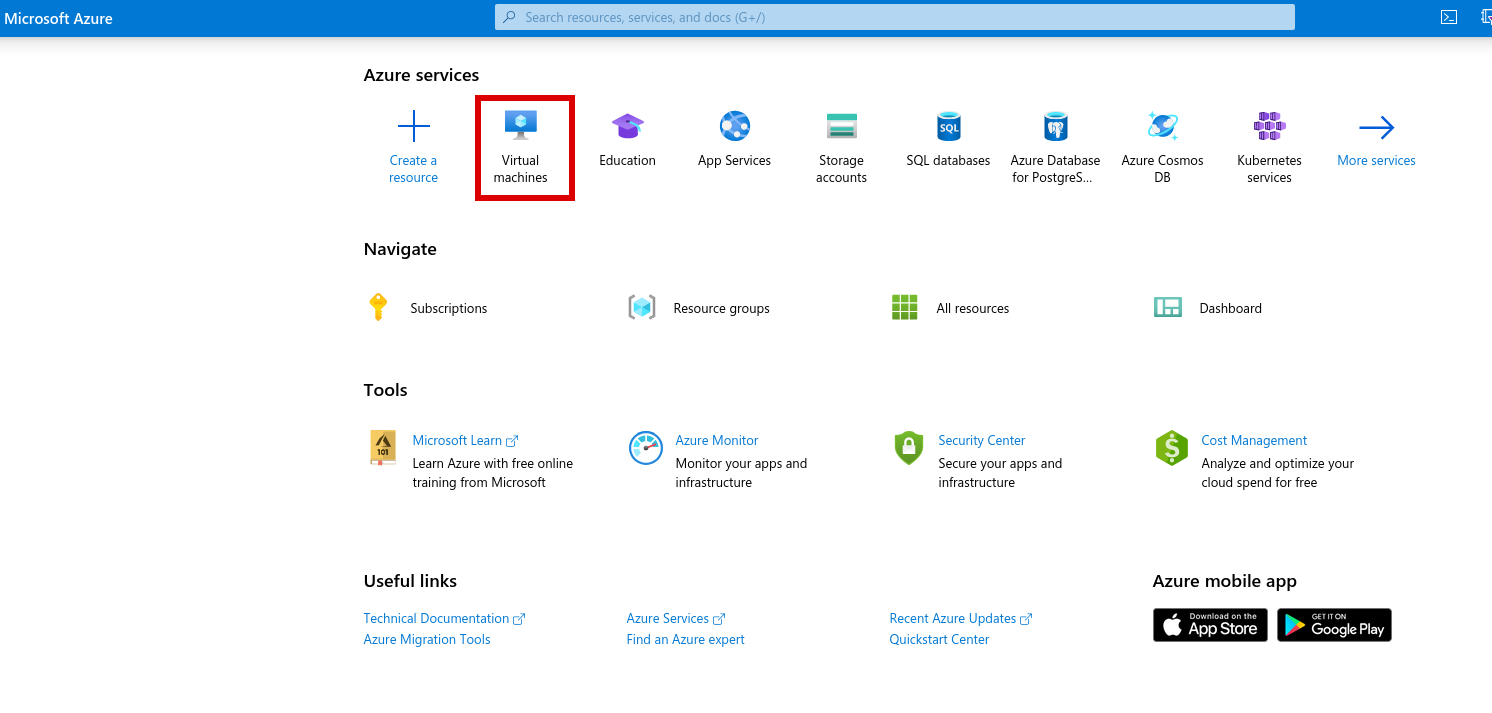
Vous pouvez à présent démarrer la VM avec Start. Une fois celle-ci démarrée, cliquez sur Connect puis SSH dans le menu déroulant.
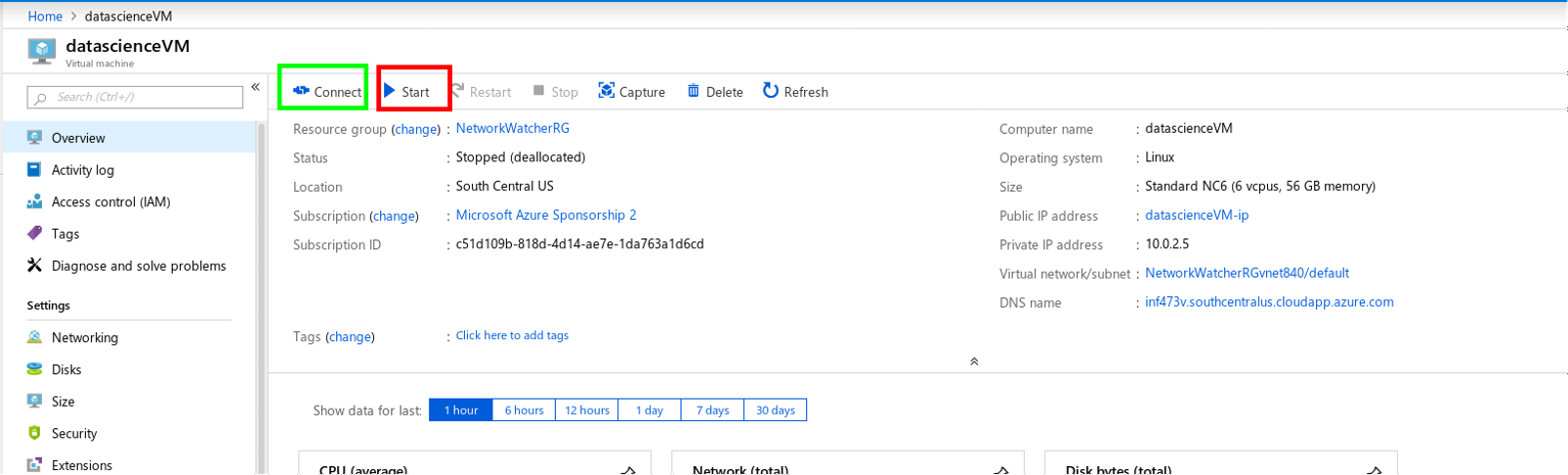
Ignorez les instructions concernant votre clef privée et notez l'adresse IP de la machine :
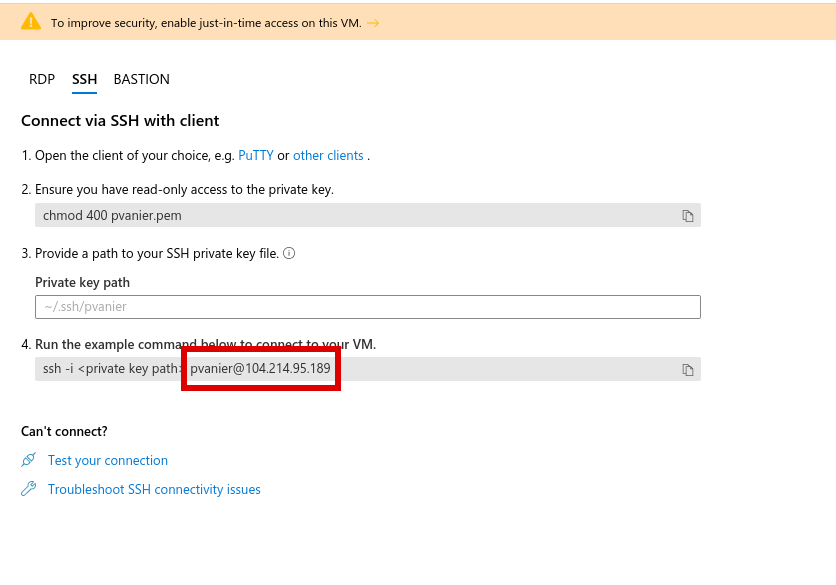
Maintenant que vous connaissez l'adresse IP de la machine, vous pouvez y accéder avec un navigateur WEB en entrant l'adresse https://IP:8000/ (sur la capture IP = 104.214.95.189) dans votre navigateur, attention le s de https est indispensable (il faut accepter passer outre le warning de firefox sur le certificat). Les login/mdp sont ceux que vous avez choisi à la création de la VM.
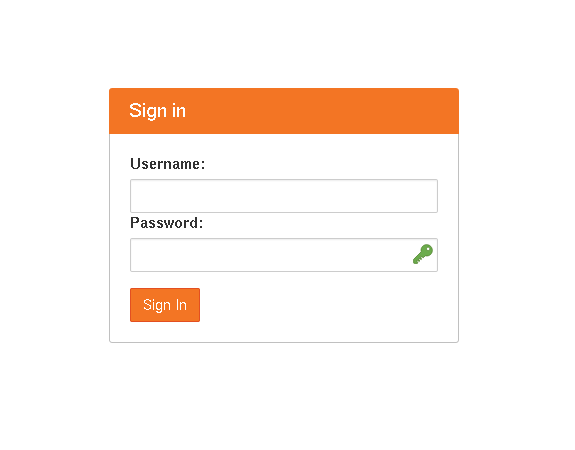
Vous avez alors accès à un notebook jupyter qui s'exécutera sur votre VM.